Ubuntu ist eine der am häufigsten verwendeten Linux-Distributionen für alles, was es uns in Bezug auf Leistung, Vielseitigkeit, Benutzerfreundlichkeit und Sicherheit bietet. Wir wissen, dass für Ubuntu Hunderte von Updates verfügbar sind, sowohl für seine Anwendungen als auch für das System selbst und logischerweise bei Auf dem Niveau der Hardware wird es möglich sein, seine Fähigkeiten zu erhöhen. Dazu müssen wir jedoch die von uns verwendete Ubuntu-Version kennen. Dies garantiert, dass das System mit einigen Änderungen kompatibel ist oder nicht oder dass es in anderen Aspekten verbessert werden kann.
Das Anzeigen der in Ubuntu installierten Version kann hilfreich sein, wenn wir Installationen durchführen müssen und die Kompatibilität überprüft werden muss, um optimale Installationen durchzuführen. Um die Version von Ubuntu zu kennen, haben wir einige Optionen, die wir in diesem Tutorial sehen werden.
ABONNIEREN SIE AUF YOUTUBE
1 Siehe installierte Ubuntu-Version in den Einstellungen
Um diese Methode zu verwenden, klicken wir oben auf das Netzwerk- oder Shutdown-Symbol und dann auf „Einstellungen“:
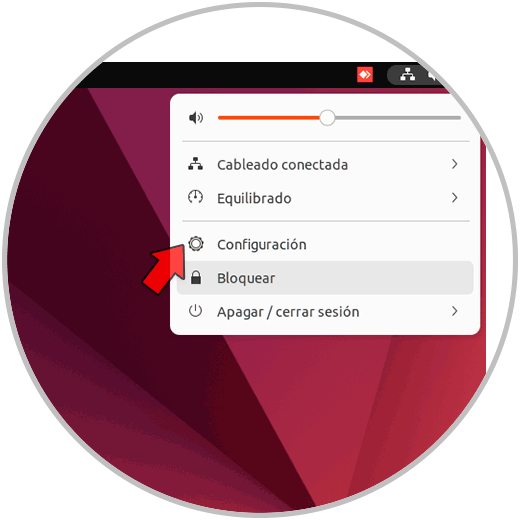
Im sich öffnenden Fenster gehen wir nach unten und klicken auf „Info“. In der Zeile „OS-Name“ sehen wir die verwendete Ubuntu-Version:
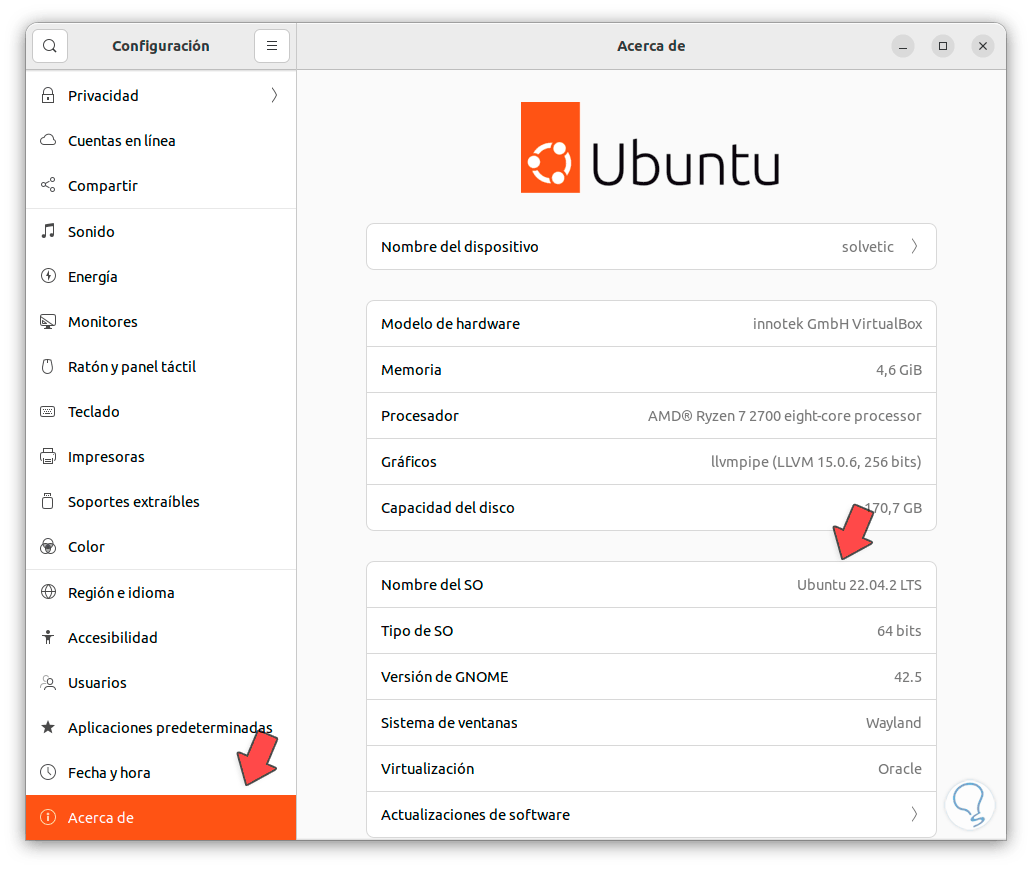
2 Siehe die über Aktivitäten installierte Ubuntu-Version
Dies ist eine weitere Möglichkeit, die verwendete Ubuntu-Version zu erfahren. Wir klicken oben auf dem Desktop auf „Aktivitäten“, geben dort das Wort „Über“ ein und klicken auf „Über“:
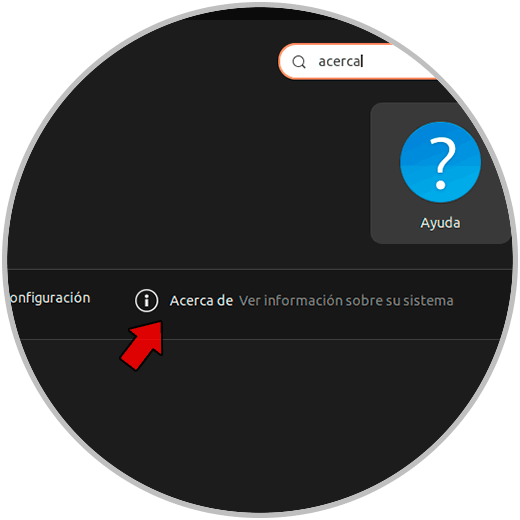
Wir können die verwendete Ubuntu-Version in der Zeile „OS Name“ sehen:
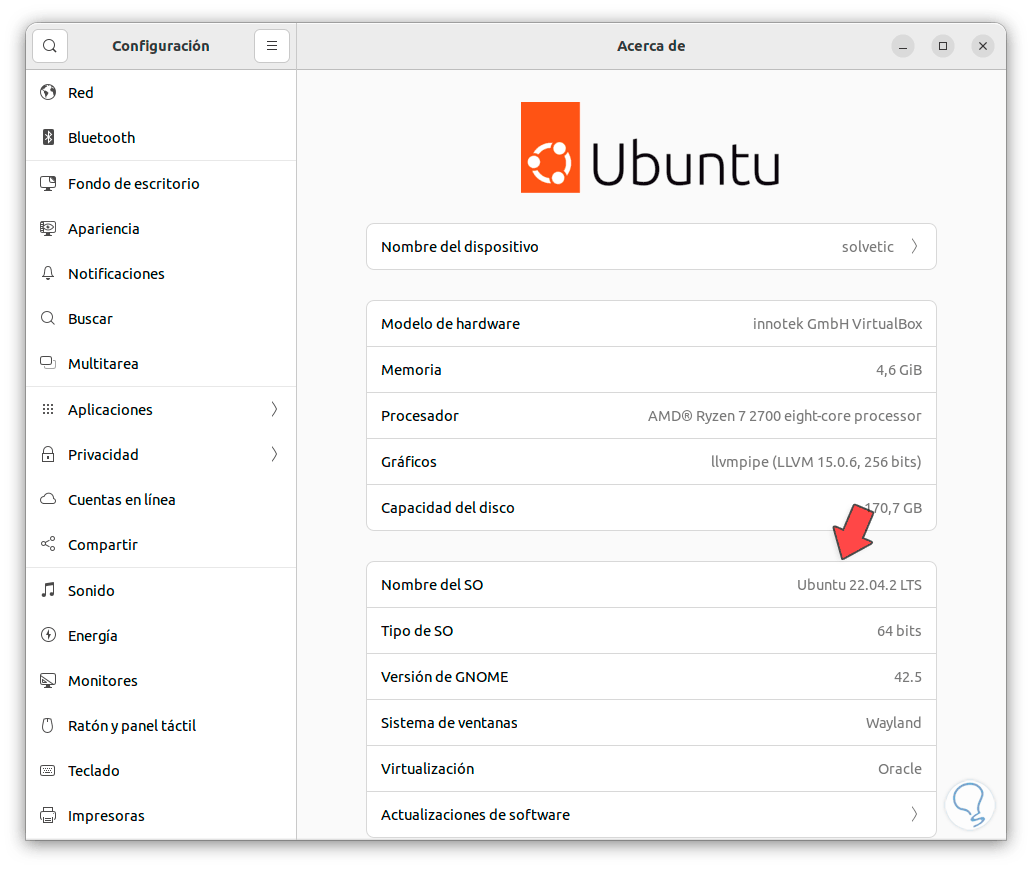
3 Siehe installierte Ubuntu-Version über Terminal
Obwohl das Ziel darin besteht, die Optionen in grafischen Menüs anzuzeigen, möchte jeder Benutzer die Methode vom Terminal aus kennen. TechnoWikis zeigt, wie dies erreicht werden kann.
Dazu öffnen wir das Terminal und führen Folgendes aus:
cat /etc/os-release
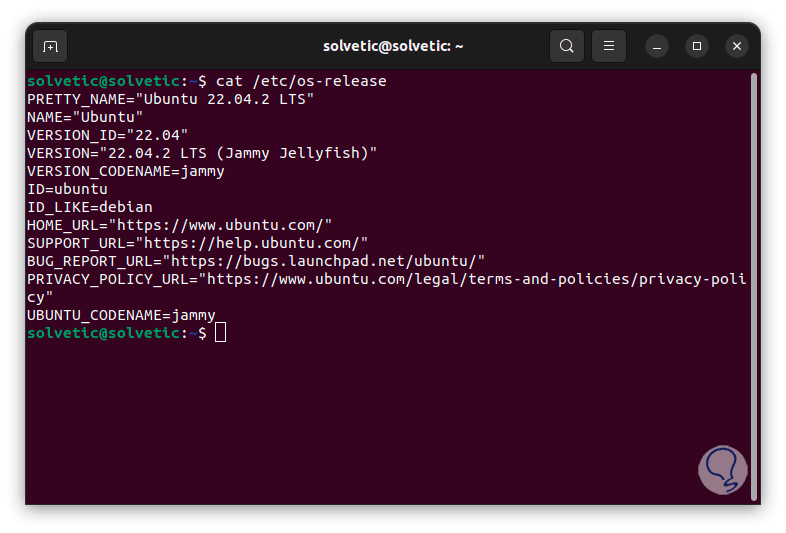
Jede Option ist einfach, aber ideal, um die von uns verwendete Ubuntu-Version genau zu kennen und so das Notwendige zu verwalten.